-
Основные характеристики компьютера на практике
-
Какая операционная система у Вас установлена
-
На что влияет частота процессора
-
Какая оперативная память Вам нужна
-
Какая нужна видеокарта
-
Заключение

Здравствуйте, друзья! Преподавая в Академии заработка через интернет, я заметил одну закономерность. Если человек хорошо понимает и умеет анализировать основные характеристики компьютера, на котором он работает, то он намного успешнее, как в обучении, так и в заработке. Я сделал вывод, что человек, который решил обучаться заработку через интернет, должен обязательно понимать, что такое компьютер и как его грамотно использовать для работы.
Давайте разберёмся, каким образом можно посмотреть основные характеристики компьютера, то есть, какова частота процессора, объём оперативной памяти, какая установлена операционная система, какова её разрядность, и как эти знания применить на практике.
к оглавлению ↑
Основные характеристики компьютера на практике
Знание и понимание физических возможностей Вашего компьютера даёт понимание, какие программы можно устанавливать на компьютер, а какие не имеет смысла, для каких целей можно использовать сам компьютер, а для каких нужен более мощный.
Как ни странно, но очень часто, даже достаточно опытные пользователи компьютера не могут ответить на простые вопросы, когда речь заходит о так называемом «железе» или системных программах. Мало кто сразу ответит, где можно посмотреть основные характеристики компьютера, даже если он работает на нём уже не один год.
А ведь если Вы решили обучаться заработку через интернет, Вы должны чётко понимать, какой компьютер Вам нужен для бизнеса, какая должна быть в нём установлена операционная система и почему. Какой объём оперативной памяти нужен Вам для корректной работы и на что влияет частота процессора. Вот на все эти вопросы мы с Вами будем отвечать и применять их к практической деятельности.
к оглавлению ↑
Какая операционная система у Вас установлена
Самое первое, что нужно Вам знать, это какая операционная система у Вас установлена и какова её разрядность. Это очень важная составляющая любого компьютера. Очень часто новички не совсем понимают, что такое операционная система. Если говорить простыми словами, операционная система (ОС) – это набор программ, которые организуют и связывают работу всех устройств компьютера. Первое, что загружается при включении компьютера – это операционная система. Без неё Ваш компьютер, к сожалению, работать не будет.
В настоящее время в основном используются операционные системы Windows 7 и Windows 10. Я буду всё показывать на примере операционной системы Windows 10.
Итак, чтобы посмотреть основные характеристики компьютера, в частности узнать какая операционная система у Вас установлена, самый простой и быстрый способ, это вызвать контекстное меню рабочего стола (правой кнопкой мыши) и выбрать в появившемся меню «Параметры экрана»

Откроется окно Параметры, в котором можно посмотреть и настроить основные компоненты Windows 10. Но нас пока интересует пункт «О системе».

Мы видим, что установлена операционная система Windows 10.


Это очень важно знать, так как при скачивании программ часто нужно знать, какая разрядность у Вашей операционной системы. У меня, как видим на скриншоте, установлена 64 – разрядная операционная система Windows 10. Это значит, что все новые программы будут прекрасно устанавливаться и работать. Если бы была 32 – разрядная операционная система, было бы сложнее, так как чем новее программа, тем большая вероятность, что она рассчитана на 64 – разрядную операционную систему. Разрядность – это сколько бит памяти операционная система обрабатывает единовременно.
Поэтому программы, которые рассчитаны на 64 – разрядную операционную систему не будут корректно работать, если у Вас установлена 32 – разрядная операционная система. Зная этот факт, вы правильно будете выбирать варианты программ при скачивании и грамотно сможете выбрать компьютер при покупке.
Если Вы покупаете компьютер, как инструмент для заработка через интернет, то нужно обязательно установить современную операционную систему.
к оглавлению ↑
На что влияет частота процессора
Далее обратим внимание, что в этом же окне можно посмотреть такую характеристику, как частота процессора.

Процессор — это мозг вашего компьютера. Собственно, в процессоре и происходят все операции. Печатаете ли Вы текст в текстовом редакторе, или пишите программу на языке программирования, или создаёте сайт – всё это выполняется в процессоре.
На что влияет частота процессора? Частота процессора — это количества операций, выполняемых в секунду. И поэтому, именно от этой характеристики зависит, насколько быстро будут выполняться команды и программы на Вашем компьютере.
Процессор intel (R) pentium (R) cpu p6200 2.13 GHz — что это означает. Этот процессор предназначен для ноутбуков и работает на тактовой частоте 2.13ГГц. То есть, переводя на понятный пользователю язык, частота процессора 2.13 ГГц — это приблизительно два миллиарда 130 миллионов операций в секунду. Цифра это приблизительная, но точно отображающая истинную скорость работы процессора. Поэтому, понятно, чем больше частота процессора, тем быстрее работает Ваш компьютер.
Для того, чтобы понять насколько Ваш компьютер соответствует современным требованиям, скопируйте марку процессора посмотрите в интернете. Обратите внимание, что частота процессора должна быть достаточно высокой.
к оглавлению ↑
Какая оперативная память Вам нужна
Очень важным устройством, напрямую влияющим на скорость выполнения программ и команд Вашим компьютером, является ОЗУ – оперативное запоминающее устройство. Его ещё называют оперативная память. В современных компьютерах оперативная память не должна быть меньше 4 гигабайт.

Как видим на скриншоте, оперативная память рассматриваемого образца компьютера 4 ГБ. Чтобы представить, что это за объём, можно сравнить с печатными страницами А4, набранными 12 шрифтом. Объём памяти в 4 ГБ вмещает один миллион 950 тысяч страниц такого формата. Этой памяти будет достаточно, если Вы будете работать с документами и даже с графикой, но маловато, например, для обработки видео файлов. Будет немного «тормозить».
Если Вы планируете зарабатывать через интернет, создавая видео ролики и видео фильмы, Вам не подойдёт такой компьютер, который я рассматриваю в качестве образца. У Вашего компьютера оперативная память должна быть минимум 8 ГБ.
В современных компьютерах, даже в ноутбуках, уже устанавливают оперативную память до 8 ГБ.
Все эти характеристики также можно посмотреть, если войти через главное меню в Панель управления.

Откроется окно — Все элементы панели управления.

Выбираем элемент «Система» и переходим в окно Системы нашего компьютера.

Здесь мы тоже видим основные характеристики компьютера. Используйте тот способ, который Вам больше нравится.
к оглавлению ↑
Какая нужна видеокарта
Важным устройством, влияющим на качественное воспроизведение изображения, особенно видео, является видеокарта (видеоадаптер). При покупке компьютера обязательно интересуйтесь, видеокарта встроенная или интегрированная. Это очень важно для увеличения скорости воспроизведения изображений, так как встроенная видеокарта использует для работы оперативную память, а интегрированная видеокарта имеет собственную память, то есть не будет занимать оперативную. Чтобы посмотреть какая используется видеокарта, нужно перейти в Диспетчер устройств. Для этого переходим в главное меню, выбираем Служебные – Widows – Панель управления – Диспетчер устройств.

Откроется окно, где Вы можете увидеть все устройства, которые установлены на Вашем компьютере, в том числе и видеоадаптер.

Более подробно понять основные характеристики компьютера можно с помощью программы DXDIAG. Просто наберите DXDIAG через поиск и Вам откроется окно этой диагностической программы.
Здесь уже более подробно расписаны все характеристики видеокарты, которая используется в данном компьютере. Главное, что мы видим, то, что это полнофункциональный видеоадаптер, который имеет 2 гб памяти.

Обязательно выдаётся сообщение о готовности устройства к работе и наличии или отсутствии неполадок. Конечно, в одной статье невозможно все показать, но если Вы хотите подтянуть Ваши знания в области компьютерной грамотности, можете скачать бесплатный видео-курс моего коллеги В. Князева «Знакомьтесь, Ваш компьютер«. Он Вам точно принесет пользу!
На блоге есть статьи, в которых даёт интервью Виктор Князев, который много лет занимается обучением техническим основам работы на компьютере. Рекомендую прочитать эти статьи и послушать данное интервью. Обучение компьютерной грамотности, интервью с Виктором Князевым и Компьютер для начинающих, интервью с Виктором Князевым.
к оглавлению ↑
Заключение
Итак, я думаю, что данная статья будет полезна всем пользователям компьютера, особенно тем, кто выбрал в качестве дополнительного или основного дохода заработок через интернет. Ведь выбирая один из способов заработка через интернет, Вы осваиваете конкретную методику. Но что бы Вы не выбрали, в качестве основного инструмента используется компьютер.
И Вы должны иметь ясное представление о том, что такое операционная система и на что влияет частота процессора, зачем нужна оперативная память и какая видеокарта увеличит скорость обработки видео файлов. Где можно посмотреть эти основные характеристики компьютера, чтобы по – максимуму использовать его возможности. А если есть желание более детально познакомиться с техническими характеристиками компьютера и научиться профессионально зарабатывать в интернете, приходите к нам в Академию заработка в интернете, кому за 50!
С уважением, Иван Кунпан.
Просмотров: 67169
Персональный компьютер — это многоцелевое устройство, размер, возможности и цена которого делают его доступным для индивидуального использования. Основные характеристики ПК предназначены для эксплуатации конечным пользователем, а не компьютерным экспертом или специалистом. Первые владельцы компьютеров в 1960-х годах должны были писать свои собственные программы для любой полезной работы с машинами. Сейчас программное обеспечение, а также основные технические характеристики ПК обычно разрабатываются и распространяются независимо от производителей оборудования или ОС.
История
С начала 1990-х годов операционные системы Microsoft и аппаратные средства Intel доминировали на рынке персональных компьютеров, сначала с MS-DOS, а затем с Windows. Альтернативы операционным системам Microsoft для Windows занимают меньшую долю в отрасли. К ним относятся MacOS от Apple и бесплатные Unix-подобные операционные системы с открытым исходным кодом, такие как Linux. Advanced Micro Devices (AMD) обеспечивает основную альтернативу процессорам Intel.

Как устроен ПК: основные характеристики ПК
Каждый полностью работоспособный компьютер состоит из одних и тех же базовых компонентов. Перечислим основные характеристики ПК и главные компоненты:
-
процессор;
-
материнские платы;
-
корпус;
-
оперативная память;
-
графическая карта;
-
жесткий диск;
-
оптический привод;
-
электропитание.
Также базовая комплектация предусматривает периферийное оборудование в зависимости от целей пользователя. Ниже подробно представлены основные характеристики ПК — для 7 класса школы это будет наиболее полезно при изучении устройства оборудования.
Компьютерный корпус
Корпус компьютера представляет собой «коробку», содержащую основные компоненты. Обычно изготавливается из стали или алюминия в сочетании с пластиком, хотя для специализированных решений используются другие материалы, такие как дерево и закаленное стекло. Корпусные коробки доступны в разных размерах и формах, которые обычно определяются конфигурацией материнской платы, поскольку это самый большой и самый центральный компонент большинства компьютеров.

Блок питания
Блок питания (PSU) как основная характеристика ПК преобразует электроэнергию переменного тока общего назначения в постоянный ток (DC) для других компонентов компьютера. Номинальная выходная мощность блока питания обычно должна быть примерно на 40% больше, чем рассчитываемая потребляемая мощность систем. Это защищает от перегрузки и от ухудшения производительности. Устройство ПК и его основные характеристики предусматривают емкость питания от 250 до 2000 Вт.
Центральный процессор
Центральный процессор (CPU) является частью компьютера, выполняющего инструкции программного обеспечения. На более новых ПК процессор содержит более миллиона транзисторов в одной микросхеме интегральной схемы, называемой микропроцессором. В большинстве случаев подключается непосредственно к материнской плате. Чип процессора может иметь радиатор и вентилятор для охлаждения. Компьютеры, совместимые с IBM PC, используют микропроцессор, совместимый с x86, производства Intel, AMD, VIA Technologies или Transmeta. Изначально компьютеры Apple Macintosh были построены с использованием семейств процессоров Motorola 680×0, а затем перешли на серию PowerPC. В 2006 году они перешли на x86-совместимые процессоры Intel.

Материнская плата
Материнская плата является основной печатной платой в персональном компьютере и определяет назначение, состав и основные характеристики ПК. Другие основные компоненты системы подключаются непосредственно к ней или через кабель. Материнская плата содержит микропроцессор, поддерживающий ЦПУ (в основном, интегральные схемы), которые обеспечивают интерфейс между памятью и периферийными цепями ввода/вывода, основной памятью и средствами для начальной настройки компьютера сразу после включения питания. Во многих портативных и встроенных персональных компьютерах материнская плата вмещает почти все основные компоненты ПК. Часто материнская плата также содержит одну или несколько периферийных шин и физических разъемов для расширения. Иногда к ней подключается вторичная дочерняя плата, чтобы обеспечить дополнительную расширяемость.
Основная память
Основная память ПК — это оперативное первичное запоминающее устройство, которое напрямую доступно ЦП и используется для хранения текущей исполняемой программы и необходимых данных. В качестве основного хранилища ПК используют полупроводниковое оперативное запоминающее устройство (ОЗУ) различных типов, таких как DRAM, SDRAM или SRAM. Какой именно тип используется, зависит от проблем с затратами и производительностью в любой конкретный момент времени. Оперативная память намного быстрее, чем массовые устройства хранения данных, такие как жесткие или оптические диски, но обычно нестабильна, что означает, что она не сохраняет свое содержание (инструкции или данные) в отсутствие мощности. В результате основная память обычно не подходит для долговременного хранения информации или архивных данных.

Жесткий диск
Устройства хранения данных содержат программы и данные, даже в случаях, когда питание выключено. Они требуют мощности для выполнения функций чтения и записи во время использования. Если контроллер массового хранения предоставляет дополнительные порты для расширения, ПК также может быть модернизирован путем добавления дополнительных жестких или оптических дисков. Стандартными интерфейсами для подключения внутреннего устройства хранения данных являются PATA, SATA и SCSI. Твердотельные накопители (SSD) являются гораздо более быстрой заменой для традиционных механических жестких дисков, но также более дорогими с точки зрения стоимости на гигабайт.

Визуальный дисплей
Компьютерный монитор, или просто дисплей, — это часть электрооборудования, обычно отдельная от корпуса компьютера, которая отображает визуальные изображения без создания постоянной компьютерной записи. Дисплей содержит электронную схему, которая генерирует изображение из сигналов, полученных от компьютера. Внутри ПК, встроенного в материнскую плату либо подключенного к нему в качестве карты расширения, есть схема предварительной обработки для преобразования выходных данных микропроцессора в формат, совместимый с схемой дисплея. Первоначально изображения с компьютерных мониторов содержали только текст, но по мере появления графических пользовательских интерфейсов они стали показывать больше изображений и мультимедийного контента.
Видеокарта
Видеокарта, иначе называемая графической картой, графическим адаптером или видеоадаптером, обрабатывает графический вывод с материнской платы и передает ее на дисплей. Это неотъемлемая часть современных мультимедийных вычислений. Графическая схема может быть интегрирована с материнской платой или может быть на картах в слотах PCI, AGP или PCI Express.
Клавиатура
Компьютерная клавиатура как основная характеристика ПК представляет собой комбинацию кнопок, каждая из которых соответствует функции, букве или номеру. Они являются основными устройствами, используемыми для ввода текста. В большинстве случаев они содержат массив ключей, специально организованных с соответствующими буквами, цифрами и функциями, напечатанными или выгравированными на кнопке. Они, как правило, разработаны на языке операторов, и существует множество разных версий для разных языков.

На английском языке наиболее распространенным расположением является макет QWERTY, который первоначально использовался в пишущих машинах. Они эволюционировали с течением времени и были изменены для использования на компьютерах с добавлением функциональных и цифровых клавиш, клавиш со стрелками и кнопок, относящихся к операционной системе. В дополнение к алфавитным клавишам компьютерные клавиатуры обычно имеют цифровую клавиатуру и ряд функциональных клавиш и специальных клавиш, таких как CNTRL, ALT, DEL и Esc.
Многие клавиатуры включают светодиодные индикаторы под клавишами, которые увеличивают видимость букв или символов в условиях недостаточного освещения.
Компьютерная мышь
Компьютерная мышь как основная характеристика ПК — это небольшое устройство, которое пользователи удерживают и скользят им по плоской поверхности, указывая на различные элементы графического интерфейса с помощью экранного курсора, а также выбирают и перемещают объекты с помощью кнопок. Мыши могут быть подключены к специальному разъему или к USB-порту, также могут подключаться в беспроводном режиме. Устройство включает одну или несколько кнопок, позволяющих пользователю сигнализировать компьютеру о выполнении какой-либо операции, например, выбора элемента из меню вариантов на экране. У мыши может быть колесо прокрутки, чтобы пользователи могли перемещать отображаемое изображение. Роллер можно также нажать и использовать в качестве третьей кнопки. Некоторые колеса мыши могут наклоняться из стороны в сторону, чтобы позволить прокрутку в сторону.
Механические мыши использовали шарик, который приводил импульсные генераторы для обнаружения движения вдоль осей «север-юг» или «восток-запад». Оптические мыши используют специальный коврик для мыши с печатной сеткой, позволяющей обнаруживать движение, или же использовать микросхему формирования изображения, которая позволяет обнаруживать движение практически на любой непрозрачной поверхности.

Операционная система
Операционная система (ОС) управляет компьютерными ресурсами и предоставляет программистам интерфейс, используемый для доступа к этим ресурсам. Обрабатывает системные данные и пользовательский ввод и отвечает, распределяя и управляя задачами и внутренними системными ресурсами в качестве сервиса для пользователей и программ. Операционная система выполняет основные задачи, такие как управление памятью и ее распределение, определение приоритетов системных запросов, управление устройствами ввода и вывода, упрощение компьютерных сетей и управление файлами.
Обычными современными настольными операционными системами являются Microsoft Windows, MacOS, Linux, Solaris и FreeBSD. Windows, MacOS и Linux.
У комплектующих для персонального компьютера огромное количество различных характеристик. Какие из них важны, а какие не очень? Как убедиться в совместимости разных комплектующих? Какой параметр больше всего влияет на производительность? Ответы на эти и многие другие вопросы вы найдете в данной статье.
Устройство системного блока
Наверняка вы знаете типовое устройство системного блока. Тем не менее, давайте быстро пробежим по типовой конфигурации ПК, чтобы освежить память:
- Материнская плата (MB — Mother Board).
- Центральный процессор (CPU — Central Processing Unit).
- Оперативная память (RAM — Random Access Memory).
- Блок питания (PS — Power Supply).
- Жесткий диск (HDDSSD — Hard Disk Drive Solid State Drive).
- Видеокарта (VC — Video Card).
- Система охлаждения (Cooler).
- Звуковая карта (AC — Audio Card).
- Сетевая карта (NIC — Network Interface Controller).
Видео, сетевая, и звуковая карты – это не обязательные компоненты компьютера, так как они могут быть интегрированы в материнскую плату. Некоторым компьютерам достаточно лишь встроенных устройств.
Материнская плата
Материнская плата – основная плата компьютера, на
которой располагаются все остальные элементы ПК. Также на ней располагаются все
внешние разъемы (USB, VGA, HDMI, DP и т.д.). При
проектировании будущего компьютера материнской плате уделяют особое внимание,
ведь именно она будет определять основную конфигурацию будущего ПК.
Важные характеристики:

Сокет
Сокет – тип разъема для процессора. Определяет, какие процессоры
можно установить на данную материнскую плату.
Тип и количество слотов памяти, частоты
Тип слота памяти – DDR3, DDR4 (Double Data Rate), — определяет тип
совместимой оперативной памяти. Существует также ограничение по частотам
(нижние и верхние границы).
Чипсет
Чипсет материнской платы — это блоки микросхем (chip set — набор
чипов), отвечающих за работу всех остальных комплектующих. От него зависит
производительность и скорость работы ПК в целом.
Дополнительные разъемы
Обязательно нужно обратить внимание на наличие
дополнительных разъемов. Их отсутствие в случае необходимости может сыграть
злую шутку.
Форм-фактор
Форм-факторов существует много, но самые основные из них – ATX (Advanced Technology Extended) и mATX (micro ATX). ATX – стандартная плата большого размера. mATX – плата уменьшенного размера.
Центральный процессор
Центральный процессор играет особую роль в
производительности компьютера. Именно он занимается подавляющим большинством
вычислений.
Важные характеристики:

Сокет
Сокет процессора должен совпадать с сокетом
материнской платы. В противном случае установить процессор не получится.
Тактовая частота
Тактовая частота у современных процессоров измеряется
в гигагерцах. Как правило, чем выше тактовая частота процессора, тем выше его
производительность.
Количество ядер
Число ядер пропорционально увеличивает мощность
процессора. Чем больше ядер, тем мощнее получается процессор.
Техпроцесс
Измеряется в нанометрах. Процессор состоит из
транзисторов, и техпроцесс, по сути, это размер транзисторов. И чем меньше
транзисторы, тем больше их можно разместить в процессоре. Более тонкий
техпроцесс позволяет сделать транзисторы меньше, а значит уменьшить энергопотребление
и тепловыделение.
Тепловыделение
Тепловыделение (TDP) указывает на силу нагрева процессора при интенсивной
нагрузке. По уровню тепловыделения подбирается система охлаждения процессора.
Графическое ядро
Следует обращать внимание на наличие или отсутствие поддержки процессором графического ядра. Если к компьютеру не предъявляются высокие требования в области обработки компьютерной графики, то на покупке видеокарты для компьютера можно сэкономить путем использования встроенного графического ядра процессора.
Система охлаждения процессора (кулер)
Центральный процессор сильно нагревается во время работы, поэтому на него обязательно должна быть установлена система охлаждения (сокращенно СО).
Важные характеристики:

Рассеиваемая мощность
Рассеиваемая мощность измеряется в ваттах, и должна быть не ниже, чем тепловыделение процессора. В противном случае возможен его перегрев.
Совместимость с сокетом процессора
На радиаторе обязательно должны быть установлены
крепления, совместимые с сокетом материнской платы, иначе установить СО не
удастся.
Материал основания
Материал изготовления основания радиатора может
отличаться от основного материала. Зачастую в хороших кулерах основание делают
из меди, т.к. медь – отличный проводник тепла.
Высота установки СО
Важно обращать внимание на высоту конструкции. Высокий
кулер может не поместиться в корпусе, и будет упираться в боковую крышку
системного блока.
Тип охлаждения
Охлаждение бывает двух видов – воздушное и жидкостное.
Жидкостное менее шумное и более эффективное, но зато более дорогое, в отличие
от воздушного охлаждения.
Уровень шума
Вентилятор, установленный на воздушной СО издает шум. У разных СО установлены различного размера и качества вентиляторы, и, соответственно, они имеют разный уровень шума. Жидкостное охлаждение тоже шумит, но, как правило, уровень его шума заметно ниже воздушных систем охлаждения.
Перед установкой системы охлаждения на процессор, на крышку процессора наносится термопаста тонким слоем.
Оперативная память
ОЗУ – оперативное запоминающее устройство. Хранит все
запущенные программы и системные процессы во время работы компьютера.
Важные характеристики:

Тип памяти
Обычно это DDR3 или DDR4, — тип памяти должен совпадать с типом разъема на материнской плате. DDR4 – более современный стандарт, имеет меньшее рабочее напряжение, увеличенные частоты, более высокую пропускную способность. В целом более производительный и надежный вариант памяти по сравнению с DDR3.
Объем памяти
Чем больше объем, тем больше программ можно запустить
без снижения производительности. Например, браузер Google Chrome очень требователен к
объему ОЗУ, и при малом его количестве будет работать очень медленно.
Частота передачи данных
Измеряется в мегагерцах, и чем выше частота, тем
быстрее будут переданы данные на обработку, и тем выше будет производительность
компьютера.
Тайминги
Тайминги – это временная задержка сигнала во время работы оперативной памяти. Обычно обозначаются рядом из 4 цифр, например, 2-2-2-6. Чем ниже будут эти цифры, тем производительнее будет память (аналогию можно провести с пингом в онлайн игре — чем он ниже, тем лучше).
Профиль
Профиль планки памяти – это ее высота. Бывают низкопрофильные модули, отличающиеся от обычных тем, что они более низкие по высоте и занимают меньше места. Актуально для некоторых компьютеров, где высокие планки, например, мешают установке систем охлаждения.
При апгрейде ПК, и добавлении оперативной памяти особое внимание нужно уделять уже установленным планкам ОЗУ. Доустановка оперативной памяти с другими частотными характеристиками и таймингами крайне нежелательна, так как может привести к нестабильной работе ПК, — зависаниям, синим экранам и т.д.
Жесткий диск
Жесткий диск необходим для хранения программ и
информации. В настоящее время в компьютерах используются жесткие диски 2 типов:
HDD и SSD. SSD – твердотельные накопители, не имеющие в своем составе
движущихся частей, — более производительные хранилища.
Важные характеристики:

Форм-фактор
Форм-фактор, или в простонародье, размер диска.
Сегодня используются 2 типоразмера, — это 2,5” и 3,5”.
Объем памяти
Чем больше объем, тем больше можно вместить данных. Необходимо
рационально выбирать объем памяти. Малый объем будет создавать трудности в
работе, а слишком большой может быть не востребован.
Тип накопителя
Диски на данный момент подразделяются на магнитные
(механические, HDD) и твердотельные (не механические, SSD).
Скорость чтения/записи
Чем выше скорость чтения, тем быстрее будет загружаться операционная система и программы. Наилучшими показателями скорости отличаются твердотельные SSD диски.
Апгрейд путем замены HDD на SSD не кажется таким очевидным. Однако такая замена значительно ускоряет загрузку операционной системы и программ в целом. Компьютер по ощущения начинает работать быстрее, практически не тормозит. Но надо понимать, что такой апгрейд влияет лишь на скорость отклика системы в целом, и никак не повлияет, например, на частоту кадров в компьютерных играх.
Блок питания
Выполняет функции питающего элемента для всех
электронных компонентов, а также выполняет роль стабилизатора напряжения.
Важные
характеристики:

Форм-фактор
Блоки питания, как и материнские платы, бывают разных
типоразмеров (ATX, ITX, SFX, TFX).
Разъемы, их перечень и количество
Особое внимание необходимо уделить длине кабеля
питания процессора, особенно если корпус ПК предполагает нижнее расположение
блока питания.
Наличие встроенных систем защит
Хороший блок питания имеет несколько степеней защиты
для безопасной эксплуатации компьютера. К таким защитам, например, относятся:
защита от перенапряжения и перегрузки, защита от перегрева и т.д.
Номинальная мощность
Основная характеристика блока питания. Чем мощнее блок, тем более мощное «железо» он способен обеспечить стабильным питанием.
Наличие сертификата 80plus
Для того, чтобы получить сертификат 80Plus, эффективность (КПД) блока питания должна составлять не менее 80%. Если эффективность превышает 80%, то блок питания получает соответствующий сертификат: 80+Bronze, 80+Silver, 80+Gold, 80+Platinum и 80+Titanium. Каждый из этих сертификатов предъявляет более высокие требования к уровню эффективности.
При сборке компьютера или замене блока питания не стоит экономить на его качестве – дешевый блок питания без основных систем защит может вывести из строя все остальные компоненты компьютера.
Видеокарта
Самый важный компонент для игрового компьютера или графической станции. Видеокарта выполняет все графические построения и расчеты, выводит изображение на экран. Видеокарта – главный кандидат на замену, если текущая производительность в играх вас не устраивает.
Важные характеристики:

Частоты ядра и памяти
Измеряются в мегагерцах, и чем выше частоты, тем
быстрее видеокарта будет обрабатывать информацию.
Объем видеопамяти
Данный параметр измеряется в мегабайтах, и чем он больше, тем лучше. Но тем не менее большой объем не всегда означает высокую производительность видеокарты.
Тип видеопамяти
В видеокартах устанавливается память
типа GDDRx
(graphics double data rate memory). Чем современнее память, тем быстрее видеокарта.
Например, если рассматривать идентичные видеокарты с GDDR3 и GDDR5 памятью, то вторая
будет производительнее примерно на 40 — 50%.
Разрядность шины
Шина памяти видеокарты — это канал, соединяющий память и графический процессор видеокарты. От разрядности шины памяти зависит, сколько бит информации передается за один такт. Этот параметр сильно влияет на производительность видеокарты.
Длина видеокарты
Длину видеокарт также необходимо учитывать. Слишком
длинная видеокарта может не поместиться в маленький корпус.
Маркировка видеокарт
Маркировка видеокарт NVidia:
Для примера рассмотрим видеокарту NVidia GeForce GTX 960M:

График приведен лишь для наглядности, чтобы было понятно, как отличается мощность видеокарт одного поколения, но разного модельного ряда.
Модельный ряд NVidia подразделяется следующим образом:
30: самая слабая карточка в серии,
хотя GT1030 выдает комфортный FPS в таких играх,
как CS GO, и похожие, не требовательные проекты.
50:
значительно мощнее 30-ой, но тяжелые игры она все еще не потянет.
60:
средний вариант, который позволит с комфортом поиграть во все требовательные
игры в разрешении FHD (FullHD,
1920х1080).
70:
подходит для игр в разрешении больше, чем FHD.
80: флагманские
видеокарты, позволяющие выбирать высокие и ультравысокие настройки графики в
разрешении FHD и выше.
Маркировка видеокарт AMD:
Для примера возьмем
видеокартуAMD Radeon R9 M290X:

График приведен лишь для наглядности, чтобы было понятно, как отличается мощность видеокарт одного поколения, но разного модельного ряда.
Модельный ряд видеокарт AMD подразделяется следующим
образом:
40: самая слабая видеокарта в серии,
хотя Radeon 540 выдает комфортный FPS в таких играх,
как CS GO и похожих, не требовательных играх.
50: немного мощнее 40 модели, однако
тяжелые игры ей все еще «не по зубам».
60: средний вариант, который позволит с
комфортом поиграть во многие требовательные игры в разрешении FHD, но далеко
не везде на высоких настройках.
70: можно установить высокие настройки
графики во многих требовательных играх.
80: топовая модель в 400 и 500 серии.
Однако по мощности она находится где-то около 60 модели от NVidia. То есть RX 580 — это примерно GTX
1060.
90: топовая модель в 200 и 300 серии.
Корпус ПК
Корпус персонального компьютера помимо того, что
содержит в себе все комплектующие, выполняет еще одну не слишком очевидную
функцию – охлаждение установленных компонентов. От конфигурации корпуса и
организации охлаждения зависит температура внутри корпуса. Помимо этого,
необходимо учитывать следующие моменты:

- Форм-фактор корпуса должен совпадать или быть больше
по размеру, чем форм-фактор материнской платы. - Высота кулера не должна быть больше, чем это позволяет
размер корпуса, иначе боковая крышка попросту не закроется. - Необходимо учитывать длину видеокарты и ширину
посадочного места в корпусе. Оно должно быть больше длины видеокарты. - Блок питания также подбирается по форм-фактору. Однако
стоит заметить, что в большинстве корпусов используются блоки питания формата
АТХ.
Заключение
Мы рассмотрели основные характеристики, на которые необходимо обращать внимание при выборе комплектующих для вашего персонального компьютера. Одни из них влияют на совместимость, другие на производительность, а некоторые на качество компонентов. Надеемся, наша статья поможет вам сделать правильный выбор! 🙂
Устройство Компьютера
При выборе основных характеристик компьютера учитываются компоненты, которые устанавливаются во внутрь корпуса ПК. Типовая конфигурация включает в себя несколько элементов:
- Материнская плата;
- Видеокарта;
- Процессор;
- ОЗУ;
- Блок питания;
- Жесткий диск;
- Система охлаждения.
Внутрь материнской платы чаще устанавливается встроенная звуковая и сетевая карта, так что пользователю докупать их нет необходимости. Если требуется, то они докупаются отдельно. Звуковые карты нужны для того, чтобы улучшить качество звука, и их часто используют люди, работающие в сфере аудио монтажа.
Материнская плата
 Это элемент компьютера, на который крепятся дополнительные комплектующие. На ней располагаются многие внешние разъемы, которые потом используются на задней панели корпуса, включая USB, порты для мониторов, подключения сетевого кабеля и так далее. Подбору материнской платы необходимо уделить особое внимание, так как от нее зависит, как будет работать ПК.
Это элемент компьютера, на который крепятся дополнительные комплектующие. На ней располагаются многие внешние разъемы, которые потом используются на задней панели корпуса, включая USB, порты для мониторов, подключения сетевого кабеля и так далее. Подбору материнской платы необходимо уделить особое внимание, так как от нее зависит, как будет работать ПК.
Обращается внимание на сокет – это разъем для процессора. Он определяет, какое оборудование устанавливается для данного устройства. Помимо этого, производители предлагают несколько форм-факторов материнских плат. Основными считаются ATX – стандартного размера и mATX – уменьшенная.
Тип и количество слотов памяти частоты
Производители предлагаются два варианта – DDR3 и DDR4. В соответствии с ними определяется, какой тип оперативной памяти будет установлен внутрь компьютера. Производитель указывает и границы частот, на которых планки будут работать в системе.
Чипсет
Это блок микросхем, который отвечает за работоспособность остальных элементов, установленных на материнской плате. Именно чипсет отвечает за быстродействие ПК и его стабильную работу, а также за производительность системы.
Дополнительные разъемы
Внутри также должны обязательно быть и дополнительные разъемы для подключения системы охлаждения, для работы дополнительных элементов корпуса, к примеру, передних портов USB или внешней RGB-подсветки.
Проверьте материнскую плату на совместимость с дополнительным оборудованием, которое будет докупаться.
Центральный процессор
 В производительности компьютера играют роль компоненты, но процессор отвечает за общую работоспособность. Внутри него происходит наибольший объем вычислений, так что подбирать его необходимо тщательно. Сокет обязательно должен совпадать с материнской платой, иначе установить его не получится.
В производительности компьютера играют роль компоненты, но процессор отвечает за общую работоспособность. Внутри него происходит наибольший объем вычислений, так что подбирать его необходимо тщательно. Сокет обязательно должен совпадать с материнской платой, иначе установить его не получится.
Тактовая частота
Тактовая частота процессора измеряется в гигагерцах. Чем она выше, тем будет лучше производительность устройства. Современные процессоры предлагают частоту более 3 ГГц – этого достаточно для того, чтобы обеспечить производительность в программах и играх. Некоторые из процессоров производители дают разгонять, что позволяет значительно увеличивать тактовую частоту и производительность.
Количество ядер
От того, сколько ядер установлено внутри процессора, зависит то, каким быстрым и производительным он будет. Чем их больше – тем лучше.
От этой характеристики и тактовой частоты зависит общая мощность устройства, так что на эти два аспекта обращается особое внимание при покупке.
Графическое ядро
Внутри многих процессоров устанавливают графические ядра. Если вы не хотите приобретать внешнюю видеокарту. То на этот аспект обращается внимание. Это необходимо в тех случаях, если ПК будет использоваться для выполнения повседневных задач, не заточенных на ресурсоемкие программы и игры.
Система охлаждения процессора – кулер
 Во время работа процессора, происходит значительный нагрев. На него устанавливается кулер и радиатор как средства системы охлаждения. Они должны поддерживать рабочую температуру во время выполнения даже сложных задач и под высокой нагрузкой.
Во время работа процессора, происходит значительный нагрев. На него устанавливается кулер и радиатор как средства системы охлаждения. Они должны поддерживать рабочую температуру во время выполнения даже сложных задач и под высокой нагрузкой.
Совместимость с сокетом процессора
На радиаторе имеются крепления, которые должны совпадать с сокетом материнской платы. В другом случае система охлаждения не будет установлена, так как она не подойдет по разъемам. При подборе производители указывают сокет, так что с этим аспектом не должно возникать проблем при выборе.
Материал основания
Материал лучше выбирать медный. Это связано с тем, что она хорошо проводит тепло. Это значит, что оно будет быстрее испаряться и не даст перегреться центральному процессору.
Тип охлаждения
Производители предлагают два вида охлаждения:
- Воздушное;
- Жидкое.
Воздушное дешевое, и не такое эффективное как жидкостное. Второй вариант будет сохранять низкую температуру в работе, а также он менее шумный. Но и стоить жидкостное охлаждение будет дороже, что не позволяет устанавливать его в ПК.
Уровень шума
Вентиляторы внутри корпуса создают шум, и его степень зависит от размера и качества устройства. Подбирать стоит дорогие решения от проверенных производителей, или жидкостное охлаждения, которое хоть тоже будет шуметь, но значительно меньше.
Оперативная память
 ОЗУ или оперативная память – это планки, которые хранят данные о запущенных программах и системных процессах в тот момент, когда компьютер с ними взаимодействует. Производители предлагают устройства с различной частотой и таймингами. Чем ниже тайминги и выше частота – тем производительней работает ОЗУ.
ОЗУ или оперативная память – это планки, которые хранят данные о запущенных программах и системных процессах в тот момент, когда компьютер с ними взаимодействует. Производители предлагают устройства с различной частотой и таймингами. Чем ниже тайминги и выше частота – тем производительней работает ОЗУ.
Обращать внимание стоит и на профиль планок – речь идет о высоте. Низкопрофильные модули устанавливаются в тех материнских платах, где кулер и радиатор процессора занимают много места.
Тип памяти
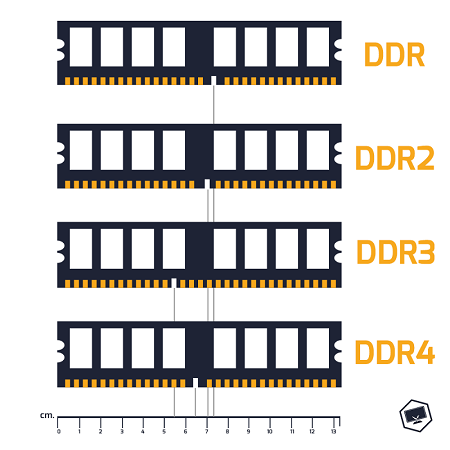 Производители предлагают планки DDR3 и DDR4. Они не имеют обратной совместимости. Стандарт DDR4 новый и его отличие в том, что он имеет меньшее рабочее напряжение, а также увеличенные частоты. Это более производительный вариант по сравнению с DDR3, и большинство материнских плат стали поддерживать его.
Производители предлагают планки DDR3 и DDR4. Они не имеют обратной совместимости. Стандарт DDR4 новый и его отличие в том, что он имеет меньшее рабочее напряжение, а также увеличенные частоты. Это более производительный вариант по сравнению с DDR3, и большинство материнских плат стали поддерживать его.
Объем памяти
От количества памяти ОЗУ зависит то, какие программы запустит пользователь. При малом объеме, даже работа в нескольких вкладках браузера станет затруднительной. Производители рекомендуют устанавливать от 8 гигабайт памяти, а лучше использовать 16 гигабайт для обеспечения стабильной работы, и чтобы в будущем не задумываться об апгрейде.
Жесткий диск
 Производители предлагают 2 типа жестких дисков: HDD и SSD. Их можно использовать одновременно. HDD для хранения данных и информации, а SSD, как более быстрый твердотельный накопитель, для установки ОС, игр и программ.
Производители предлагают 2 типа жестких дисков: HDD и SSD. Их можно использовать одновременно. HDD для хранения данных и информации, а SSD, как более быстрый твердотельный накопитель, для установки ОС, игр и программ.
Объем памяти
От количества памяти зависит, сколько информации вместится внутрь. К этому вопросу необходимо подходить рационально. Малый объем вызовет трудности, которые придется решать удалением программ или нужных файлов. Твердотельные накопители предлагаются с меньшей памятью, но стоимость у них выше.
Тип накопителя
Как уже писалось, производители предлагают механические HDD жесткие иски. Их объем будет большим, и там сможет поместиться вся необходимая информация. Покупается такое устройство с памятью от 1 терабайта. Этого хватает для того, чтобы установить игры, загрузить фильмы, а также хранить на компьютере музыку и другие данные.
SSD накопители созданы для того, чтобы ускорить работу системы. Они позволяют запускать систему за несколько секунд без долгих загрузок. Это главное отличие твердотельных накопителей. Памяти у них меньше. Но она используется эффективней.
Блок питания
 Блок питания – это часть ПК, от которой зависит то, как будет работать вся система. а также ее безопасность. В некоторых случаях замена блока питания требуется даже при изменении одного элемента среди комплектующих в компьютере. Необходимо учитывать различные характеристики, которые влияют на то, сможет ли устройство запитать остальные элементы ПК.
Блок питания – это часть ПК, от которой зависит то, как будет работать вся система. а также ее безопасность. В некоторых случаях замена блока питания требуется даже при изменении одного элемента среди комплектующих в компьютере. Необходимо учитывать различные характеристики, которые влияют на то, сможет ли устройство запитать остальные элементы ПК.
Разъемы их перечень и количество
Длина кабеля должна соответствовать необходимым требованиям. Ее должно хватать для того, чтобы обеспечить питанием каждый элементов. Это актуально в том случае, если блок питания устанавливается внизу корпуса.
Наличие встроенных систем защит
Блок питания должен защищать остальные компоненты от перегрузок и сгорания. Если даже он сам испортится, то другие элементы должны продолжить работу. Внутри используется защита от перенапряжения и перегрузки, а также от перегрева и короткого замыкания. Этого будет достаточно, чтобы быть уверенным в том, что с ПК ничего не случится во время деятельности.
Номинальная мощность
Это главная характеристика оборудования. Чем больше мощность, тем большее количество оборудования он сможет запитать. Производители стараются соответствовать сертификации 80Plus. Она показывает КПД устройства. Минимально БП должен вырабатывать от 80 процентов от номинальной мощности. Далее устройство получает различные сертификаты от бронзового до Titanium. Каждый из сертификатов имеет свои требования.
Видеокарта
 Один из компонентов для игрового компьютера или для работы с графикой. Видеокарта производит множество расчетов, а также выводит изображение на экран. Если производительность в играх по каким-то причинам перестала вас устраивать, то это первое устройство, которое отправляется на замену.
Один из компонентов для игрового компьютера или для работы с графикой. Видеокарта производит множество расчетов, а также выводит изображение на экран. Если производительность в играх по каким-то причинам перестала вас устраивать, то это первое устройство, которое отправляется на замену.
Видеокарты производят NVIDIA и AMD. Это компании, которые проявили себя с лучшей стороны и предлагают производительные устройства. Они представлены во всех ценовых сегментах, от бюджетных до элитных.
Частоты ядра и памяти
Память измеряется в гигагерцах, и от нее зависит, как быстро видеокарта сможет обрабатывать данные. Кажется, что чем выше тактовая частота, тем будет выше и производительность. Но на деле необходимо учитывать и то, как графическое ядро выполняет поставленные перед ним задачи, и какое время это занимает.
При одновременном использовании двух видеокарт, этот параметр должен быть идентичным.
Объем видеопамяти
Количество памяти измеряется в гигабайтах. Чем больше памяти – тем лучше. Но от объема памяти не зависит общая производительность видеокарты в полной мере. Другие компоненты также учитываются при выборе. Производители предлагают решения от 1 гигабайта, но при подборе обращать внимание стоит на варианты с памятью от 4 или даже 6 гигабайт. Это обеспечит необходимую производительность.
Тип видеопамяти
Для видеопамяти используются различные типы GDDRx. В зависимости от этого будет увеличиваться или уменьшаться производительность. Производители предлагаются GDDR5 память, которая значительно увеличила скорость обработки, и, как следствие, производительность оборудования.
Разрядность шины
Шина – это компонент, который соединяет память и графический процессор устройства. От разрядности зависит то, сколько информации будет передаваться за каждый такт. Параметр напрямую влияет на производительность видеокарты.
Корпус ПК
 Корпус персонального компьютера выполняет две функции – это обеспечение возможности установки комплектующих внутри, а также охлаждение для компонентов. От того, какая конфигурация выбрана, зависит внутренняя температура.
Корпус персонального компьютера выполняет две функции – это обеспечение возможности установки комплектующих внутри, а также охлаждение для компонентов. От того, какая конфигурация выбрана, зависит внутренняя температура.
При выборе учитывается форм-фактор. Он должен быть идентичен материнской плате или большим по размеру. Высота кулера процессора не должна превышать размер корпуса, иначе не получится закрыть боковую крышку. Учитывается и длина видеокарты. Блок питания выбирается по форм-фактору, но чаще используется формат ATX, так как он считается самым популярным из представленных.
Заключение
Таким образом, мы рассмотрели необходимые параметры персонального компьютера, на которые обращается внимание при подборе комплектующих. Необходимо смотреть и на их совместимость, чтобы обеспечить производительность ПК. Это элементы в персональном компьютере, из которых он состоит.
-
Основные характеристики пк
Основными
характеристиками конкретного компьютера
являются:
-
быстродействие;
-
емкость
оперативной памяти; -
емкость
жесткого магнитного диска (ЖМД)
– винчестера и др.
( Термин «винчестер»
возник в 1973г. Из жаргонного названия
первой модели жесткого диска емкостью
16 Кбайт, имеющего 30 дорожек и 30 секторов
– это совпало с калибром 30/30 охотничьего
ружья «Винчестер».)
Важными
характеристиками компьютера являются:
-
тип
видиосистемы
– монитора
и видеоадаптера. На
качество изображения мониторов влияют
минимальный размер зерна, частота
регенерации.
Вредное
воздействие на
здоровье
человека может оказать монитор, особенно
старых конструкций. Однако следует
соблюдать гигиенические нормы даже
при работе с современным LCD
монитором. Для специальных целей
применяются сенсорные мониторы,
которые реагируют на прикосновения
пальцами. -
тип
принтера
(матричный, струйный, лазерный; черно-белый
или цветной); -
аппаратная
и программная совместимость
с другими ПК; -
совместимость
программного обеспечения
сверху вниз (каждый новый процессор
«понимает» все команды своих
предшественников; -
открытая
архитектура
– возможность дополнения имеющихся
аппаратных средств новыми компонентами
без замены старых. -
В
состав мультимедиа-компьютера обязательно
входит CD-ROM дисковод и звуковая плата.
Рассмотрим основные
характеристики ПК подробно.
1.
Быстродействие
компьютера можно оценить, зная тактовую
частоту
и разрядность
микропроцессора.
Тактовая
частота
определяется частотой генератора
тактовых импульсов. Она равна количеству
тактов в секунду
и измеряется в мегагерцах
(МГц). Частота
в 1 МГц
соответствует миллиону
тактов в секунду. Процессоры
ПК могут иметь частоты 266, 400, 700, 1000 МГц
и более. Процессоры Pentium
IV
выпускаются с тактовой частотой более
2 МГц.
Разрядность
– это количество битов, которое
воспринимается микропроцессором как
единое целое (или
максимальное количество разрядов
двоичного числа, над которым может
выполняться одна машинная операция)
– 4, 8, 16, 32, 64, т.е.
целая степень числа
2. Чем
больше разрядность, тем
больше производительность (скорость
работы) компьютера.
2.
Емкость оперативной памяти – измеряется
в мегабайтах.
При оперативной
памяти менее 8 мегабайт, многие современные
прикладные программы либо совсем не
работают, либо работают очень медленно.
3.
Емкость жесткого диска. Жесткий
диск –
это кружок из немагнитного
материала (алюминий, стекло, керамика),
на одну или обе поверхности нанесены
тончайший магнитный слой.
Запись и чтение информации осуществляется
блоком
магнитных головок.
На диске имеется система не делимых
сегментов информации – кластеров,
входящих в магнитную
дорожку – окружность.
Совокупность таких дорожек с одним
диаметром окружности на нескольких
дисках образует цилиндр.
Блок головок считывания/записи быстро
устанавливается на нужный цилиндр, а
переключением головок быстро выбирается
нужная дорожка. Накопитель может
содержать несколько сцепленных жестких
дисков, постоянно вращающихся со
скоростью до 10000 оборотов в минуту.
Жесткие диски имеют следующие параметры:
-
диаметр
диска в дюймах (5,25, 3,5, 2,5, 1,8 и т.д.); -
число
цилиндров; -
число
головок; -
полная
емкость диска (30- 500 Гбайт и более); -
время
доступа (от 0,3 – до 0,5 мс); -
скорость
передачи информации (25-30 Мбайт/с и выше).
Соседние файлы в предмете [НЕСОРТИРОВАННОЕ]
- #
- #
- #
- #
- #
- #
- #
- #
- #
- #
- #
